【効率的なパワーポイント資料の作り方】テンプレートで時短時短パワポ資料作成ツールの使い方
パワーポイント資料作成で面倒な作業で毎日残業、土日も仕事で疲弊、結局上司にダメ出しされていませんか?こんな課題を一掃できる作業自動化ツールを提案します。
このツールで何ができるのか?
ご自身の仕事や趣味で、パソコンやスマホに眠っているテキストはありませんか?その資産を再利用可能です。あなたの当たり前は、他人の非常識です。誰かが価値を感じる可能性があります。価値があればお小遣いやSNSで注目を集める可能です。
その貴重な財産のテキスト情報を、「パワポ」や「GIF」変え、SNSやYoutube、仕事のアウトプットに使ってみませんか?
例えば、勤務先や学校、プロジェクトで下記を持っていませんか?
・営業先/会社分析/データ録/研究/ などの一覧化したエクセル表がある
・WEB上の表やデータベースをまとめてGIF表示
・海外コンテンツを自動翻訳して綺麗なPPT/GIFで再表示
この様なものがあれば、一見の価値ありですのでご覧ください。
パワポ制作の課題
パワーポイント資料作成は下記課題があります。
・1枚ずつスライド制作し、言いたい事が伝わらない
・スライド毎の面倒臭い行き来で、フォーマット崩壊、修正時間がかかる
・無駄な残業時間が増え、土日・残業に時間を取られる悪循環
沢山のプレゼンストーリーの作り方、パワポ制作本を読みましたが、結局精神論でほぼ意味がありませんでした。
あなたの時給を2,000円とした場合、毎日1時間ロスが発生すると、
労働日数 200日間×1時間×時給2000円=400,000円/ 年
40万円の損失します。今回提案するPPT制作ツールは下記の方にオススメです。
・仕事でパワポを利用するビジネスパーソン
・高・大学生・研究者
・若手社会人
・日常でパワポの資料作成をする人
には、ぜひ利用して頂ければと思います。
パワポ制作メソッド+EXCEL2PPTツールで悩みを全て解決
今回は私が開発した「EXCEL2PPT」というツールを紹介します。
EXCEL2PPTの使い方
使い方はとても簡単でシンプルです。
1:「エクセル」に仮説を全て書き出して一覧化
2:上下セルの順序を変え、全体流れを・主張を調整
3:ツール内の「ボタン」を押すだけで「エクセル」内の文字を自動でパワポへ出力
エクセルで入力した文字が、指定したPPTの型にコピペ・出力され、骨子やアウトラインが一発でパワポに出力できます。
パワポのスライドを行き来せずとも、エクセル上でパワポに書き込む文字を一覧化し調整できるので、圧倒的な時間短縮、生産性が向上します。
このExcel2PPTのおかげで、
・パワポスライド毎の主張・説得論理が崩れずストーリーを整えられる
・圧倒的な「時間短縮」で「生産性」が上がる
・パワポスライドのレイアウトが、同テンプレートデザインで整う
上記の様に、課題を一掃することに成功しました。
実際の利用の具体例を見ていきましょう。
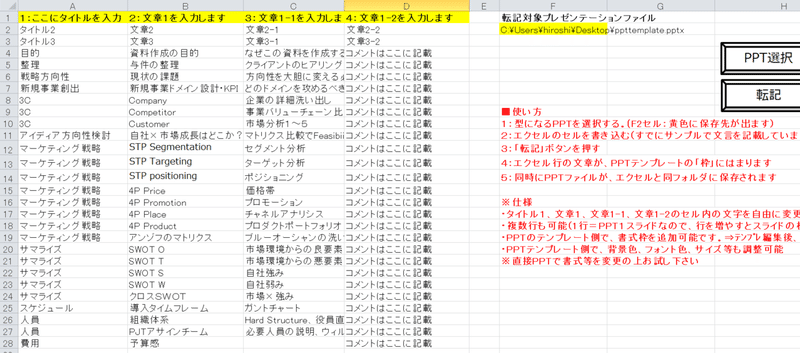
エクセルの「セル内部」に文字を記載します。右上にある「転記ボタン」の1クリックで、(後述の)パワポテンプレートに一括転記できます。
パワポテンプレートは、自分でレイアウトを自由に変更が可能です。
具体的には「A1セル」記載の文章が「1:ここにタイトルを入力」に、「B1セル」文章が、下記「2:文章1を入力します」にはまります↓
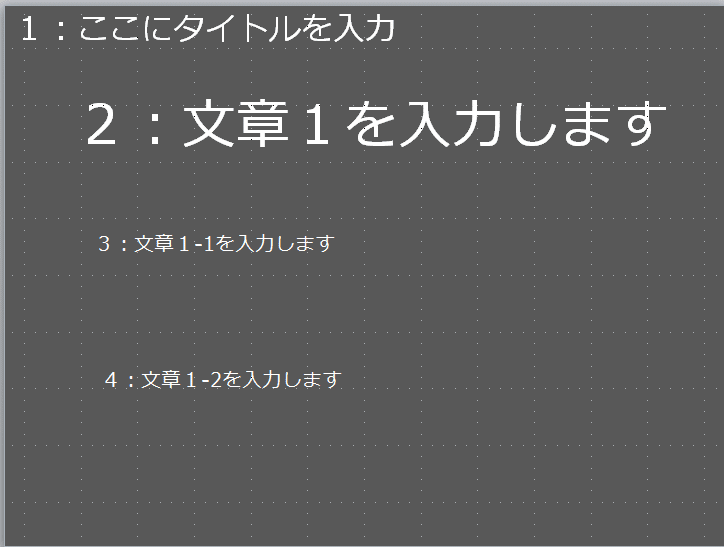
続いて「A2セル」「B2セル」は、スライドの2枚目にはまり、以下同様に繰り返していき、エクセルのセル内部の文字を全てパワポに転機可能です。
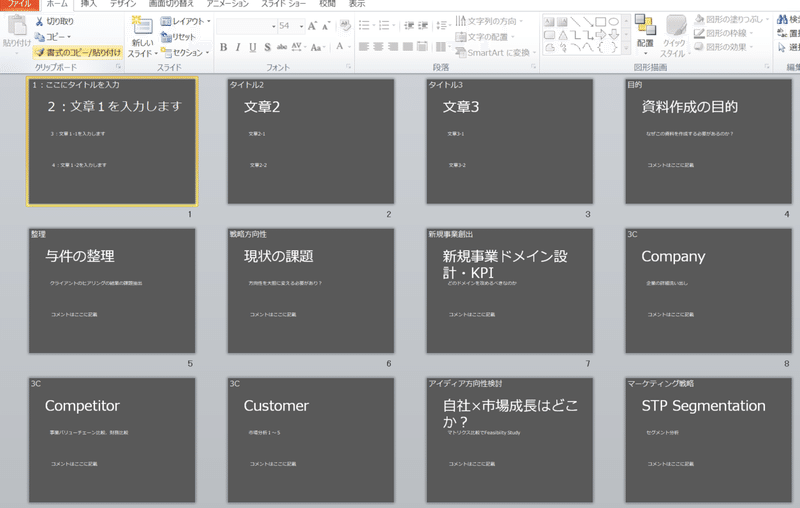
「セルの文字」を、パワーポイントにボタン1つで転記し、テンプレートに沿った、プレゼンテーション資料が作れるわけです。
エクセルで文章を整えさえすれば、パワーポイントに形を変えてプレゼン化できる訳です。例えば、
・グーグルスプレッドシートを「EXCEL2PPT」でパワポ化
・ワードドキュメントの文字をコピペして「EXCEL2PPT」でパワポ化
・ブログを一段落毎にコピペして「EXCEL2PPT」でパワポ化
など、あらゆるテキストをエクセルでパワポ変換し、プレゼン資料化が可能で、印刷して配布資料にすることも可能です。
パワーポイントのテンプレートは変更可能
パワポのテンプレートのレイアウトを変えるのも簡単です。例えば、パワポテンプレート上で以下の様に変更します。
変更1:ここにタイトルを入力の「フォントを大きく」する
変更2:「4:文章1-2」の文字枠をコピペして、「5番目の箱を作成」
変更3:場所を変更
つまり、これ↓をパワーポイント上で位置や大きさを変更し、
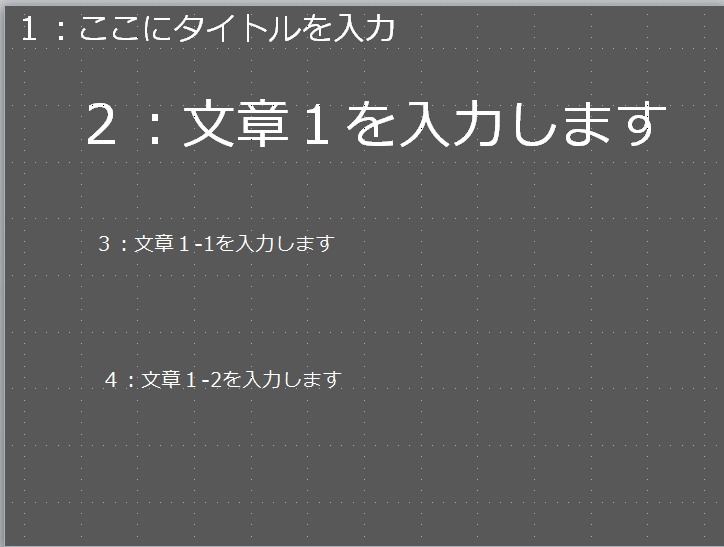
このように、レイアウトへ変更しました。先程は無かった五番目の文章(5:新規★文章1ー3を入力します。という文章)をパワポ上で四番目の文書枠をコピペし、新規に文書枠を作り、上書き保存します。
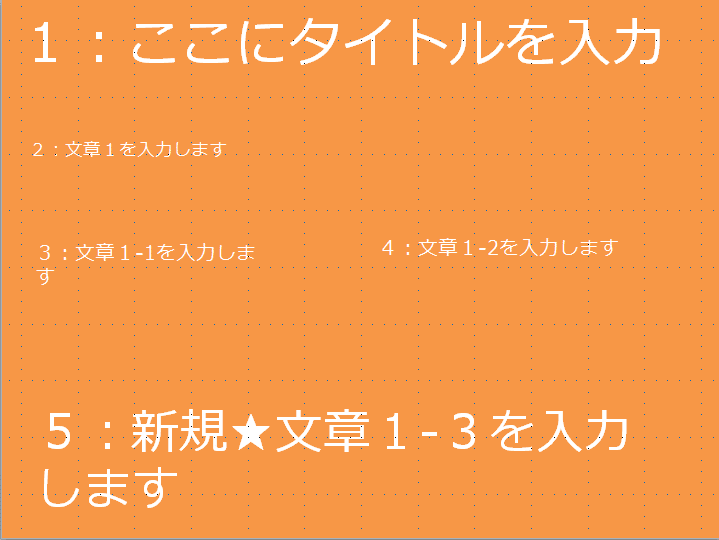
エクセルも自由に加工可能です。エクセルにも下記の様に「E5列」に列を「挿入」し文字を追記します。
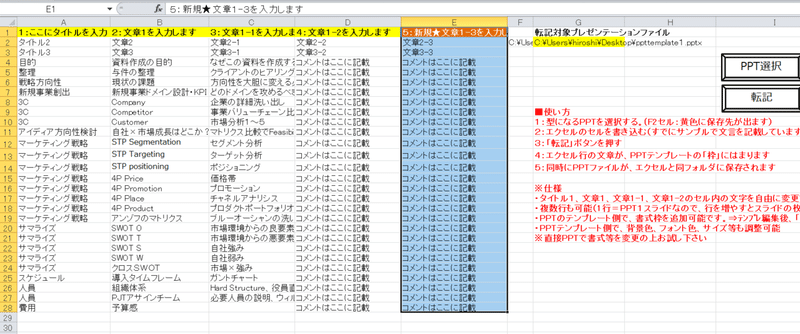
その後、エクセルの右上にあるボタン「PPT選択」を押し、上書済のパワーポイントテンプレートを選択して、転記をクリックします。
これでエクセルの表に応じたパワーポイントのスライドが下記のように作成されます。
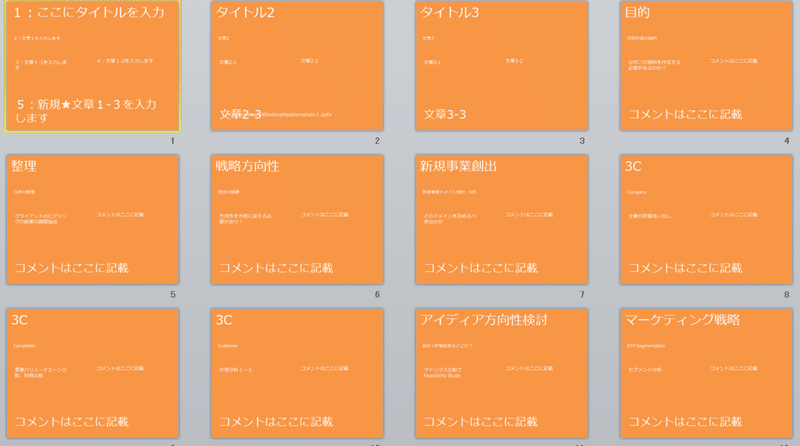
前回のテンプレートと比較すると、レイアウト編集前後でテンプレートからの出力が変わっていることがわかります↓
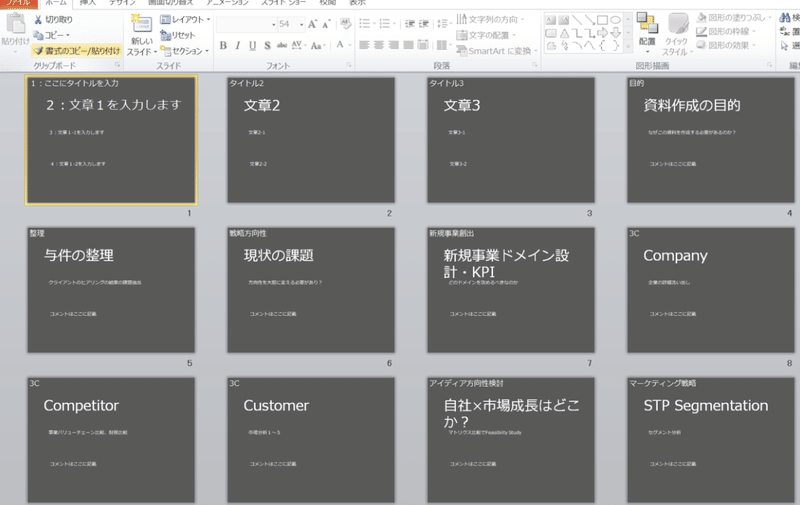
Excel2PPTでパワポ資料作成時間を超効率化
このツールを是非一度利用し「時間短縮」と「高生産性」を体感してみてください。エクセルの一覧の事前共有で同意を得れば、
・ストーリーズレやパワポでの主張のズレを防止
・パワポ制作後の上司からの「やり直し!」が無くなる
・無駄な時間、パワポ制作時間が減る
パワポ作成はメチャクチャ大事ですが、9割以上の方が時間をかけており、時間が無いビジネスパーソンには有用です。
コンサルティングファームでは厳密に時間管理をされ、労働時間はクライアントにチャージされるため、圧倒的に早く正しい成果を求められます。
パワポ資料作成、プレゼンが多い人は時間短縮による便益がデカいです。下記の様な若手社員や部下の相談を良く受けます。
・パワポ資料作成し気付いたら残業時間で社内で一人残された
・一生懸命やっているのに、時間がかかり怒られる
資料制作する程、詳細に気を取られ大局を失い、迷宮入りします。夜通し努力したのに、翌日上司に叱られ、努力が無駄になる事も頻繁にあります。
一生懸命は不要です。
むしろ考え抜いた提案で、紙一枚の提案の方が芯喰ってる可能性もあります。
「気合と根性」は今日で卒業し、「楽して本質的な結果」を出すことに本気を出しましょう。
本質は提案内容を考えること、というあなたにオススメ
パワーポイント作成に時間をとられすぎると、本質である提案内容を考える時間がなくなり、クライアントに対するバリュー提供や、思考の時間が減ります。
・パワポ資料や提案資料をさくっと創り
・さっさと帰ってゆっくりしたり、副業したり
・バリバリ仕事をこなしてバリューを上げて昇進したり
したい人には、心からオススメします。
・Excel2PPTパワポ制作メソッド +仮説思考
・同じことは型で仕上げる「テンプレート標準化思考」
を、ランチ1回分の投資で「自分の時間確保の仕組み化」をお勧めいたします。
EXCEL2PPT ツールの注意点
1:Windowsでご利用ください。当方はExcel2010〜2017 ,PPT2010〜2017で動作確認しています。
2:納入形式:GoogleDriveの共有リンクで提供します。
アクセスした上で、ツールのエクセルファイルをダウンロードしてください。
3:細かい使い方:下記の記事を参照ください。
他のツールと合わせて買うとお得
以下、から有料となり、ダウンロードリンクを提供いたします。
ここから先は
¥ 1,500
読了有難うございます!もし良ければTwitterをフォローいただけたら嬉しいです!https://twitter.com/hirocy_vision
